Topik Relatif
[Microsoft Office] Cara mengaktifkan Microsoft 365
Produk yang Berlaku: Notebook, Desktop, PC All-in-One, Gaming Handheld
Artikel ini menjelaskan cara mengaktifkan Microsoft 365, Anda juga dapat merujuk ke topik Aktifkan Office Microsoft. Sebelum mengaktifkan Microsoft 365, periksa peraturan Office dari Microsoft di bawah ini.
Catatan: Jika Anda telah mengaktifkan Office dan Anda perlu menginstalnya kembali, silakan klik di sini.
· Sebelum Anda mengaktifkan aplikasi Office, OS Windows harus diaktifkan di perangkat Anda.
· Anda perlu mengaktifkan Office dalam waktu 180 hari sejak OS Windows diaktifkan. (Hanya untuk versi berlangganan satu tahun)
· Anda harus masuk dengan akun Microsoft. (Otoritas Office akan ditautkan ke akun Microsoft Anda.)
Ada dua versi aktivasi Microsoft 365 di perangkat ASUS, uji coba gratis dan langganan 1 tahun. Silakan pergi ke instruksi yang sesuai berdasarkan kebutuhan Anda:
Uji coba gratis Microsoft 365
- Saat Anda memulai aplikasi Office untuk pertama kalinya, sistem akan meminta Anda untuk masuk dengan akun Microsoft(1). Jika Anda belum memiliki akun Microsoft, pilih Buat Akun.
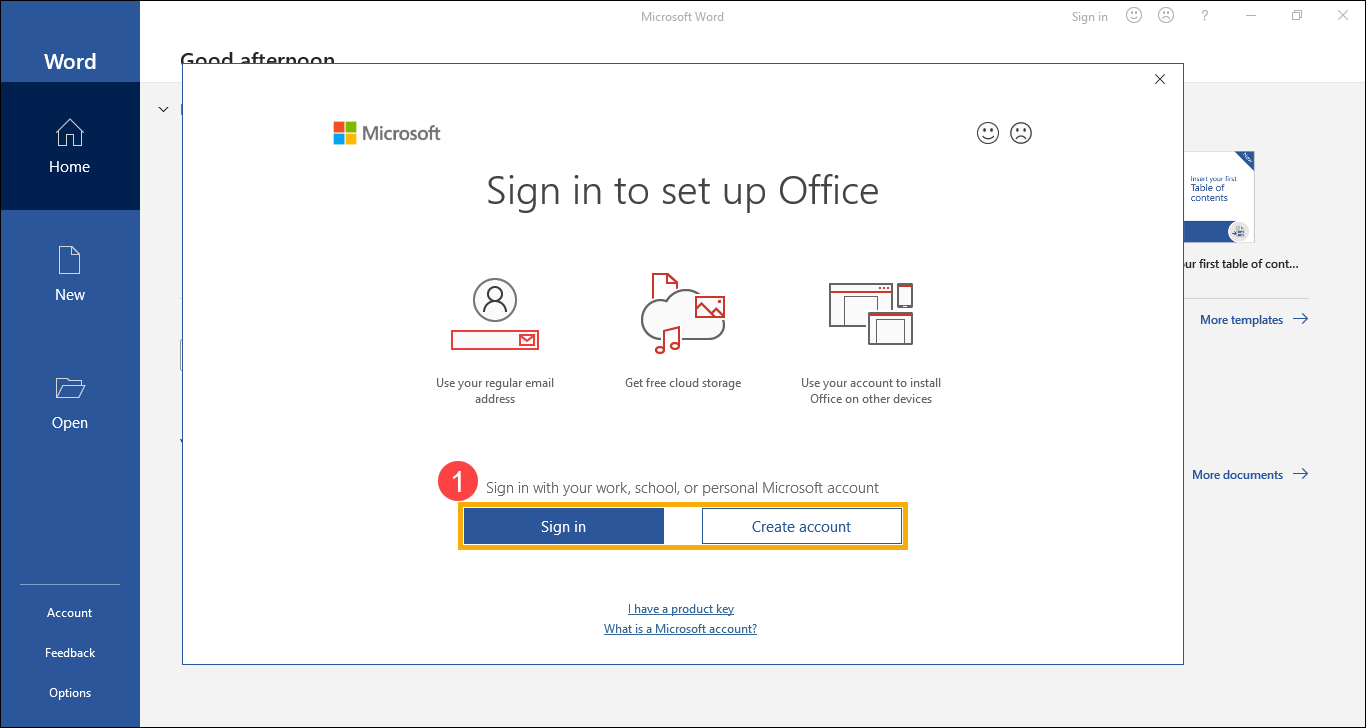
- Setelah masuk ke akun Microsoft Anda, pilih [Mulai uji coba gratis](2).
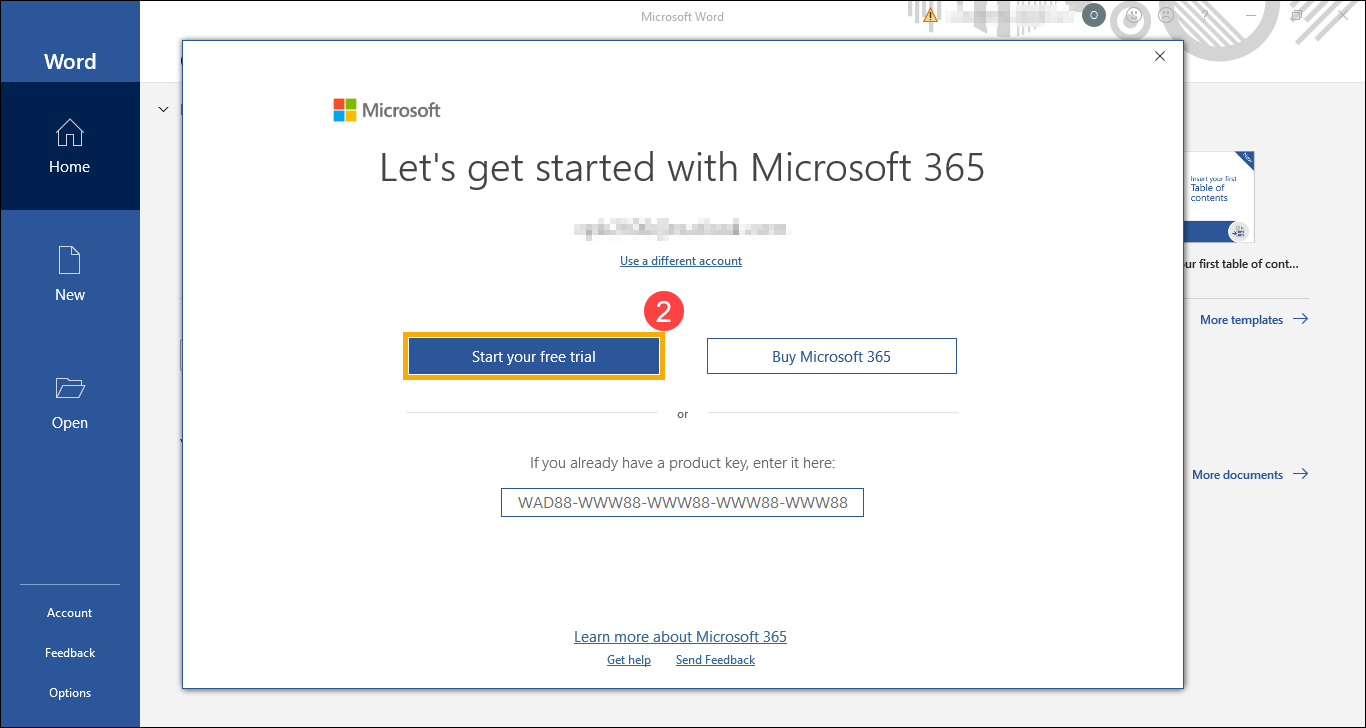
- Anda akan diarahkan ke situs web resmi Microsoft 365, silakan pilih [Coba 1 bulan gratis](3).
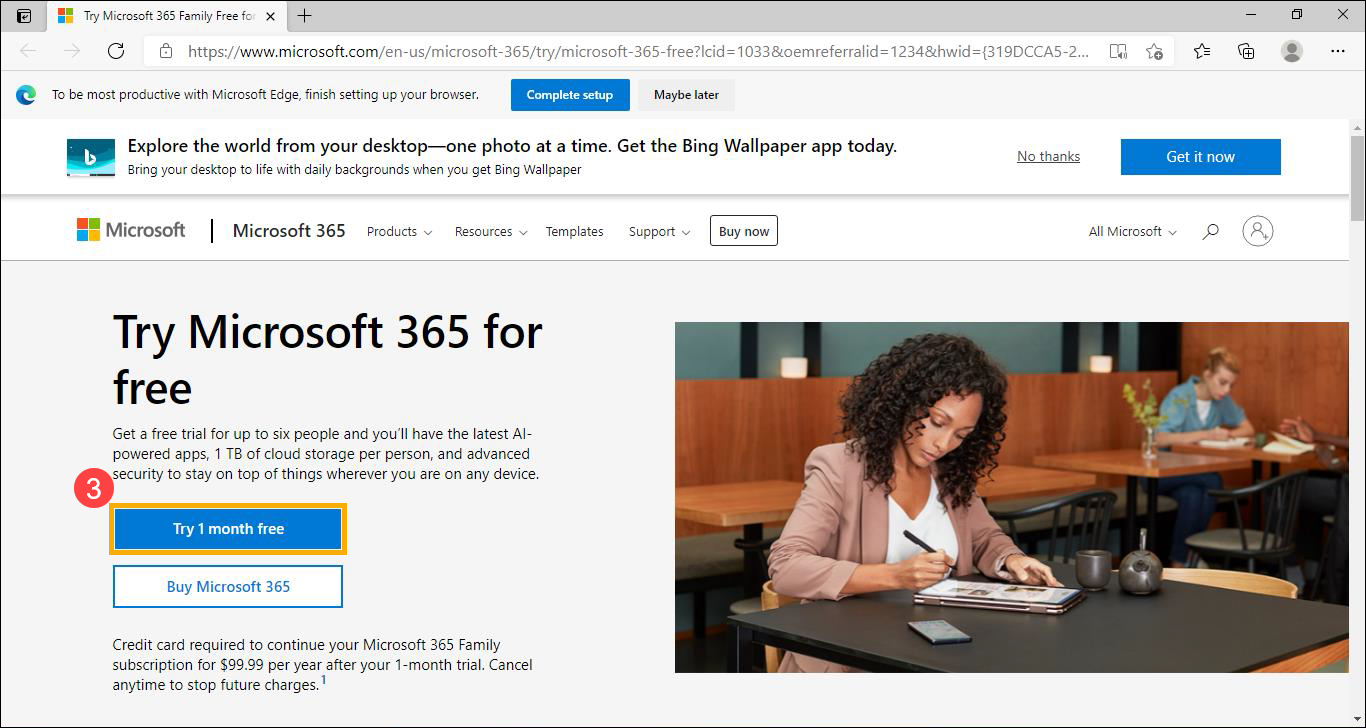
- Klik [Berikutnya](4).
Catatan: Anda diminta untuk memberikan informasi kartu kredit untuk membantu memastikan bahwa Anda tidak mengalami gangguan apa pun dengan layanan setelah uji coba berakhir. Kartu kredit Anda tidak akan ditagih hingga akhir masa percobaan. Anda dapat membatalkan kapan saja selama masa percobaan. Lihat pertanyaan umum Microsoft 365 untuk detail selengkapnya.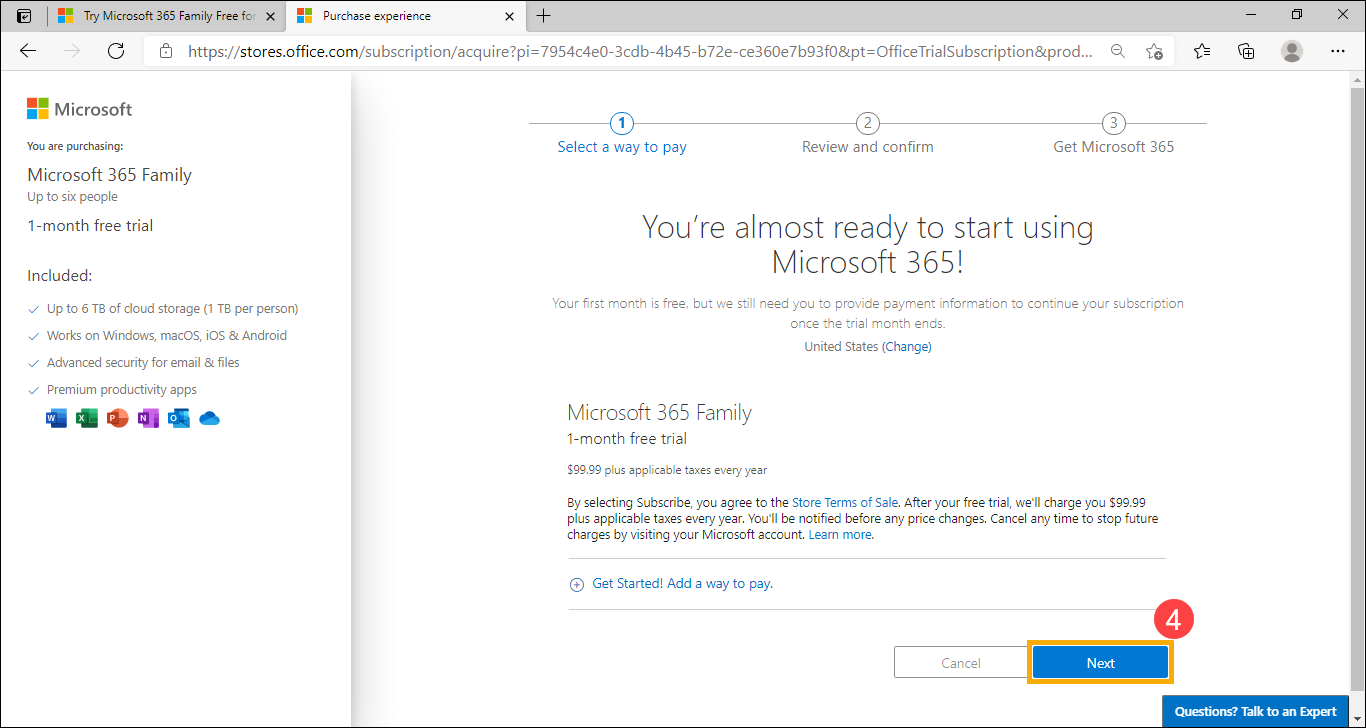
- Pilih metode pembayaran yang Anda inginkan(5).
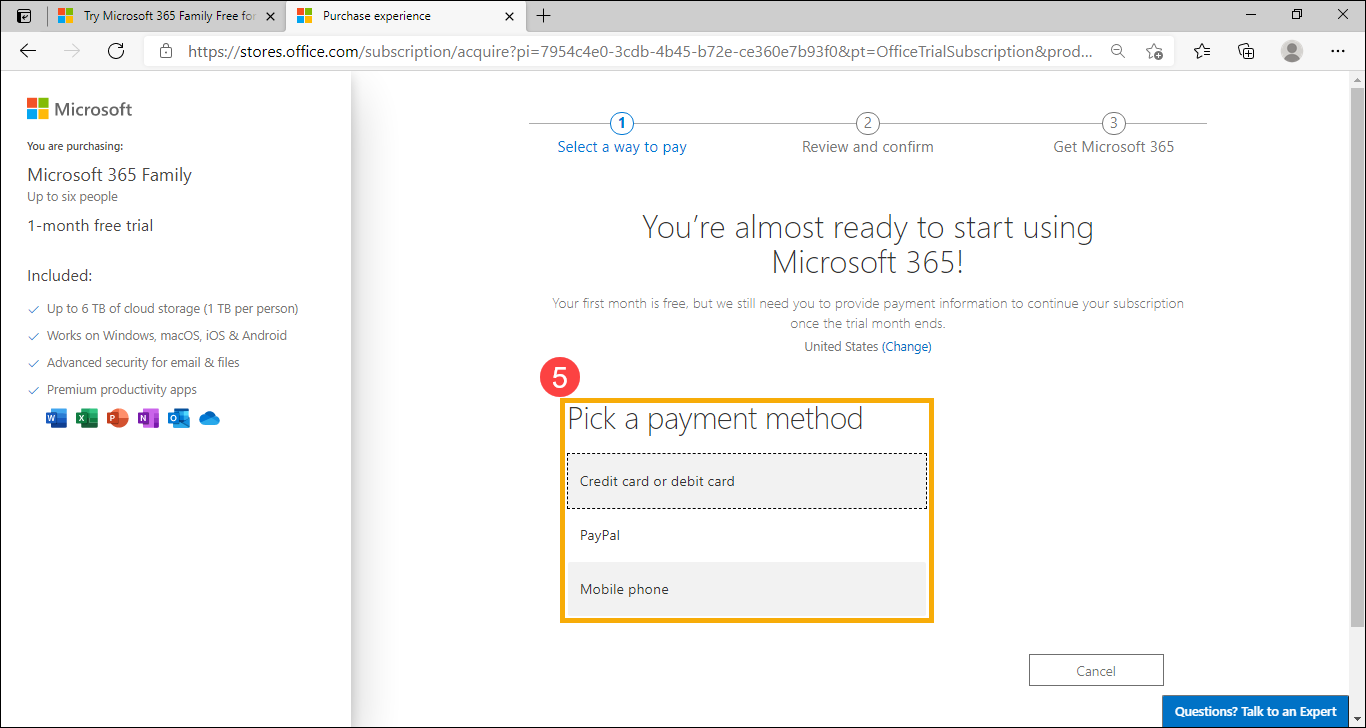
- Masukkan informasi pembayaran Anda, lalu klik [Simpan](6).
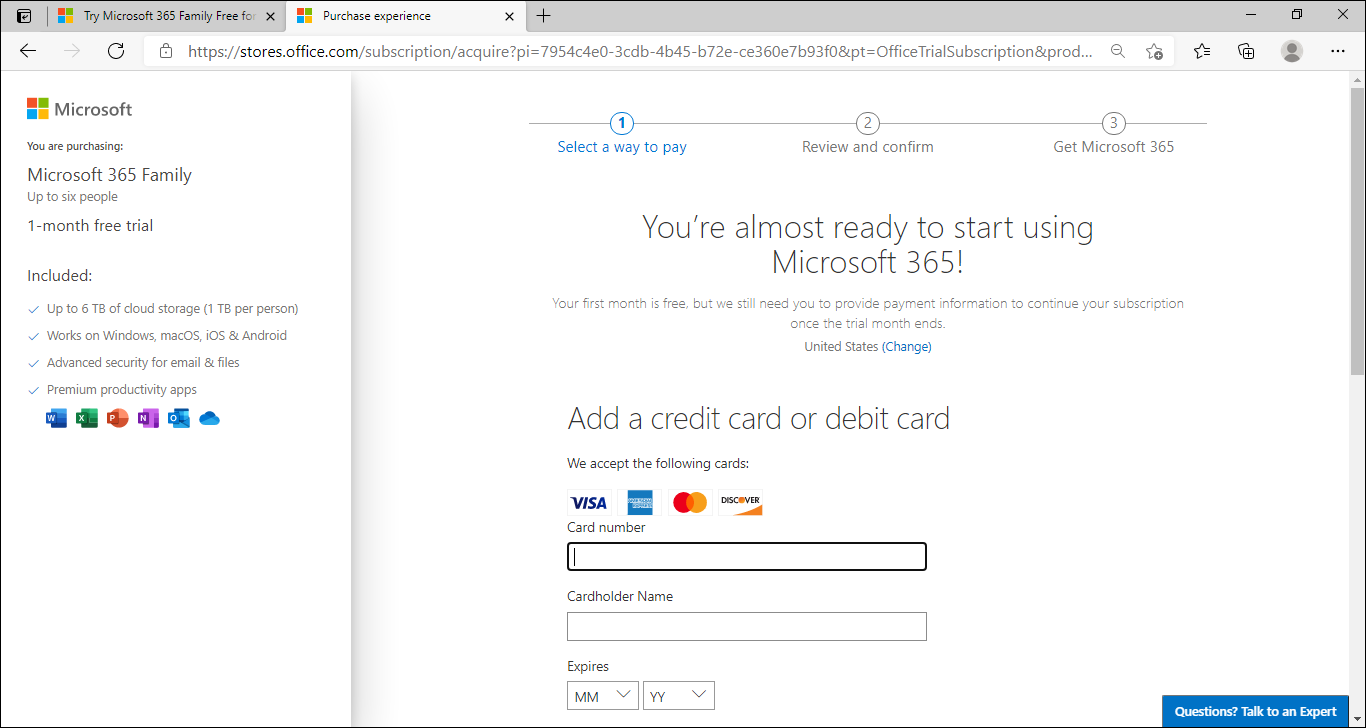
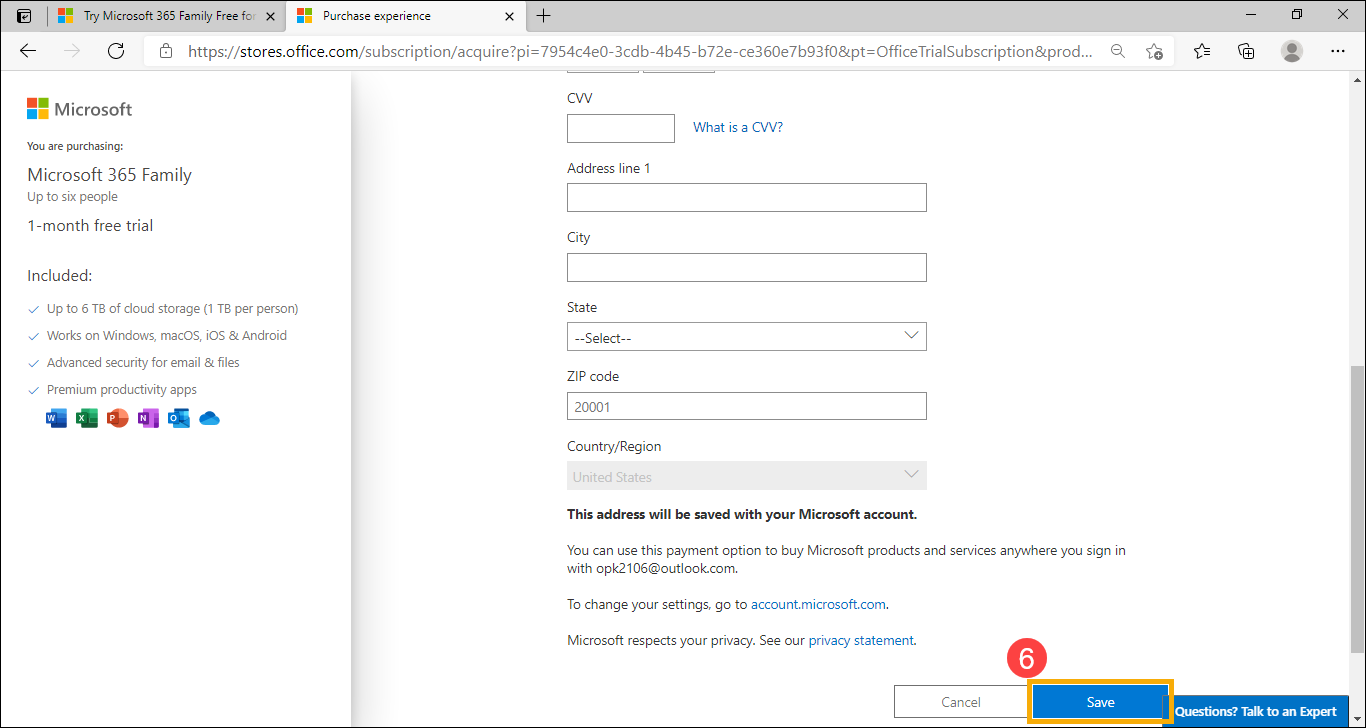
- Konfirmasikan informasi pembayaran, lalu klik [Berlangganan](7).
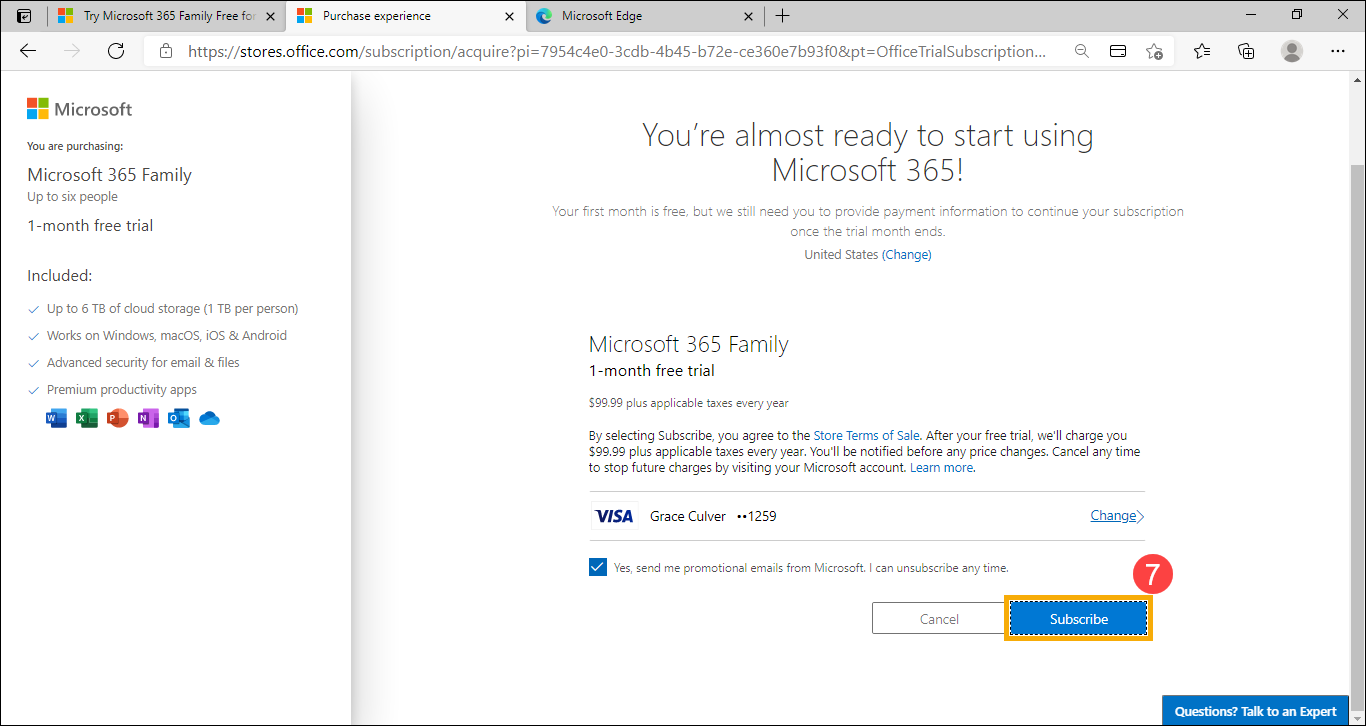
- Anda telah berhasil berlangganan Microsoft 365, silakan klik [Lanjutkan](8).
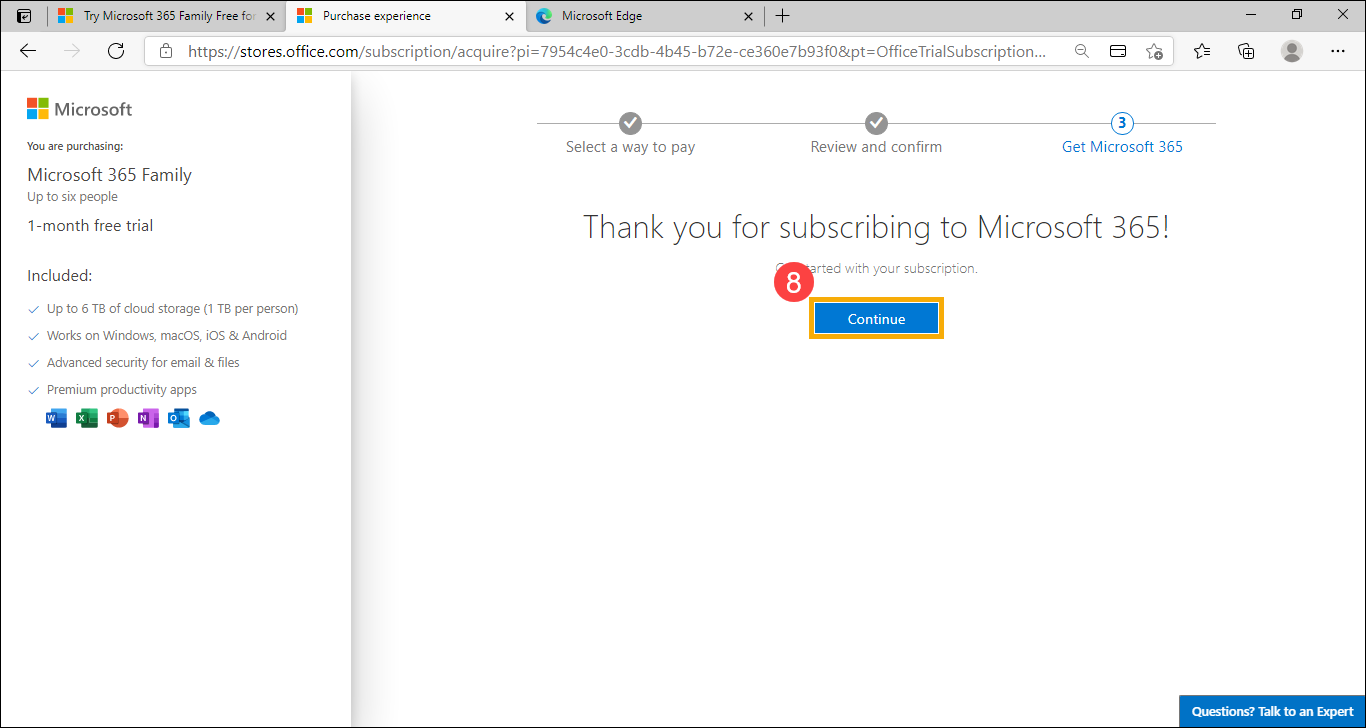
- Silakan klik [Segarkan](9).
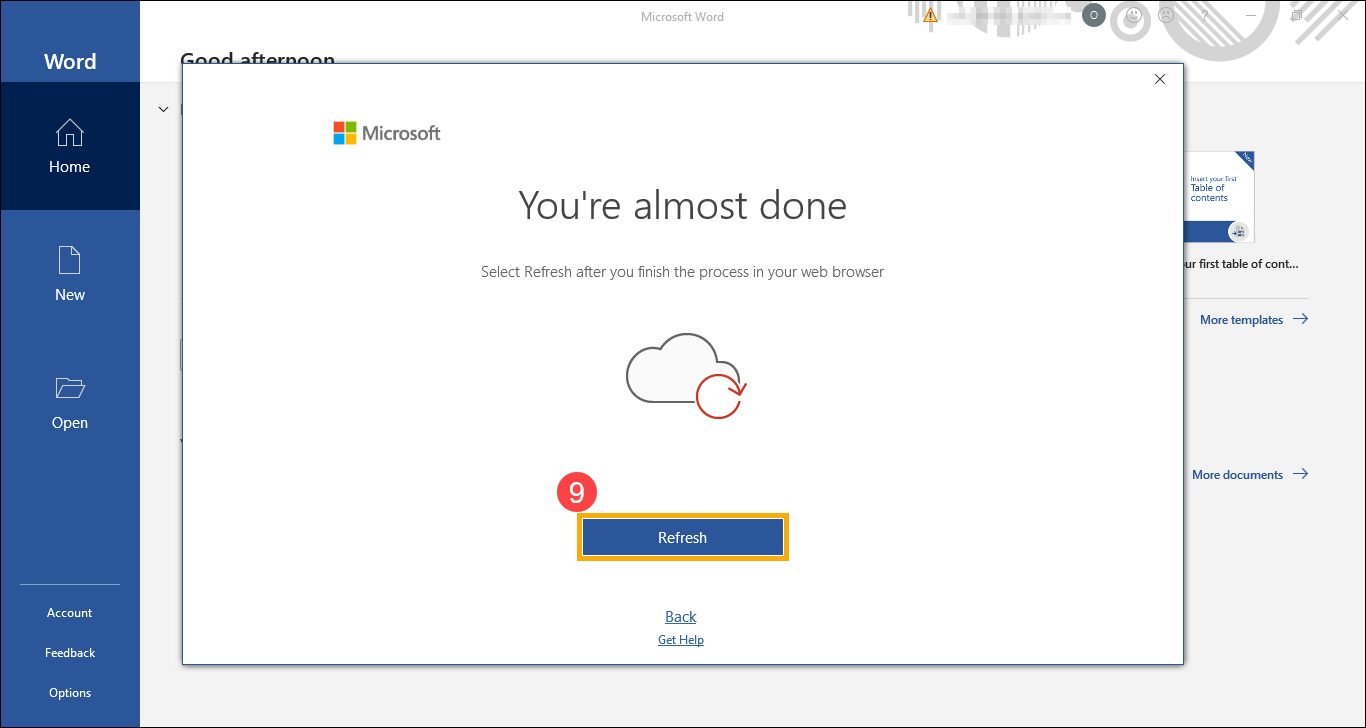
- Silakan klik [Terima](10) untuk menyetujui perjanjian lisensi Microsoft Office.
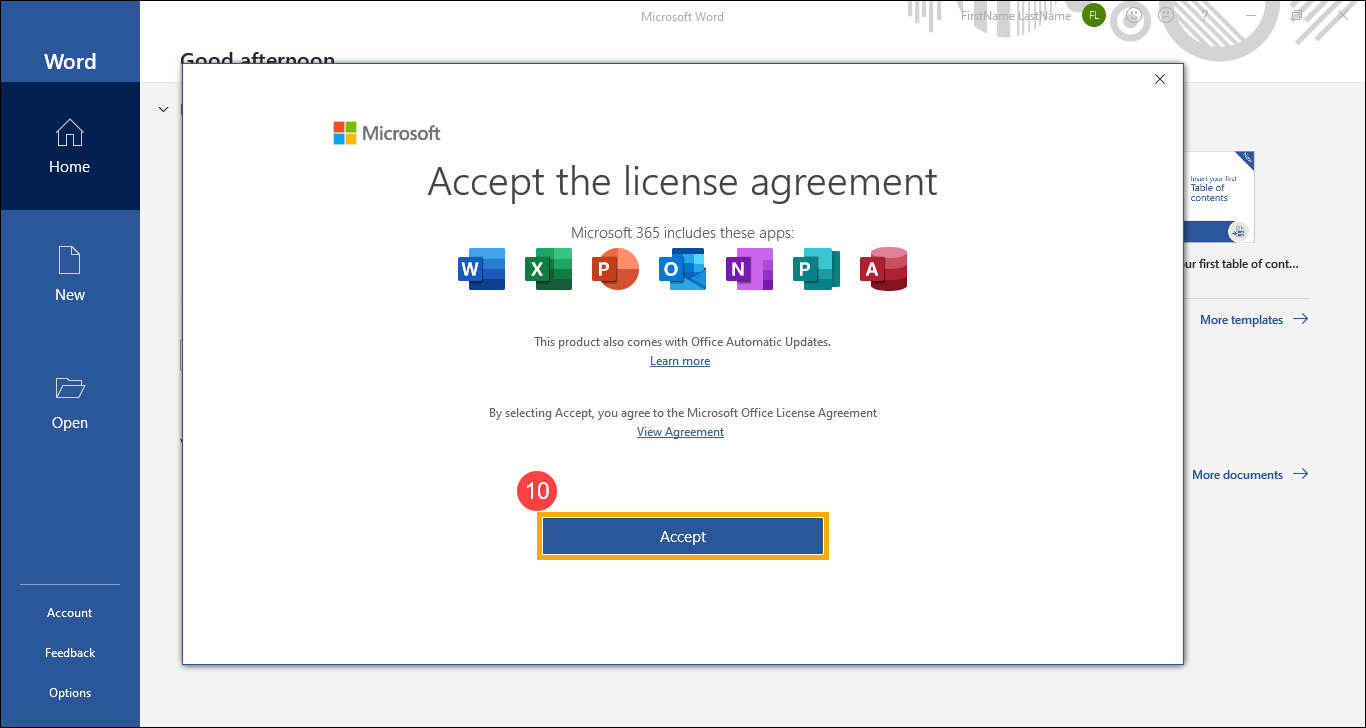
- Setelah itu, ikuti petunjuk di layar untuk mengonfirmasi privasi Anda, lalu Microsoft 365 akan diaktifkan dan siap untuk Anda.
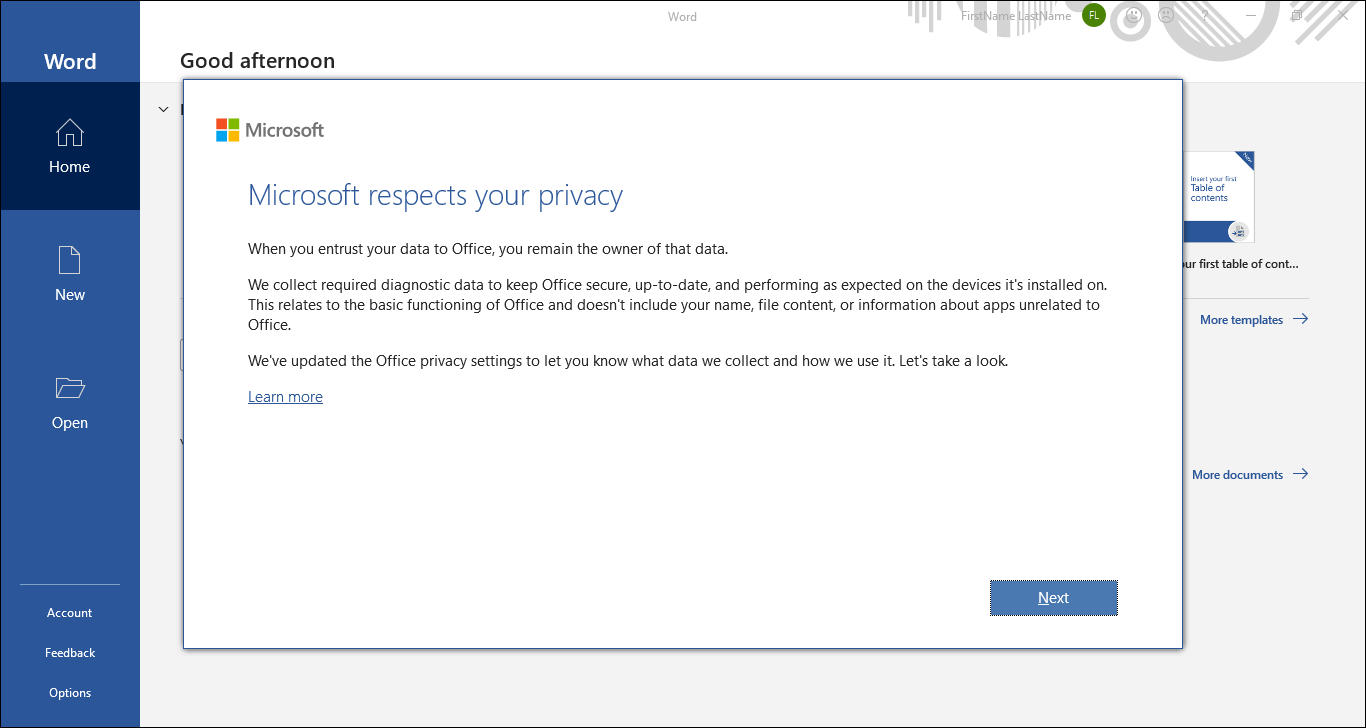
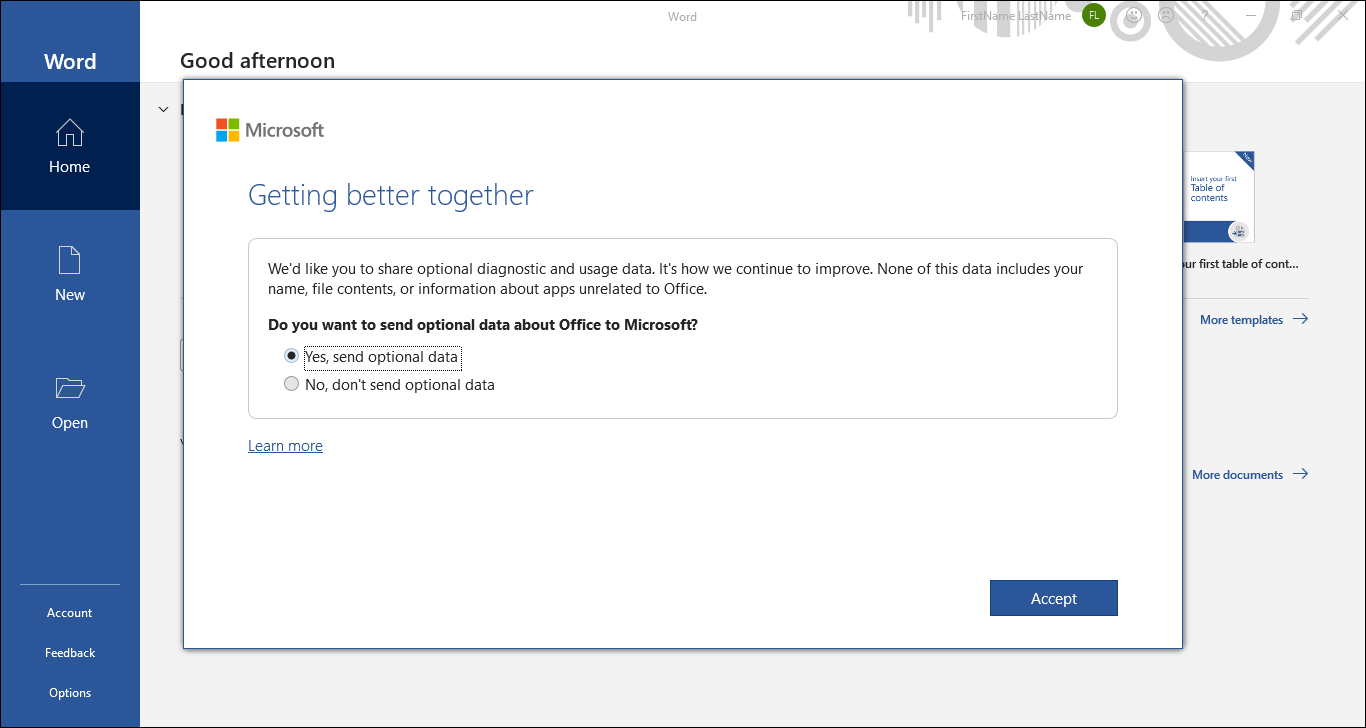
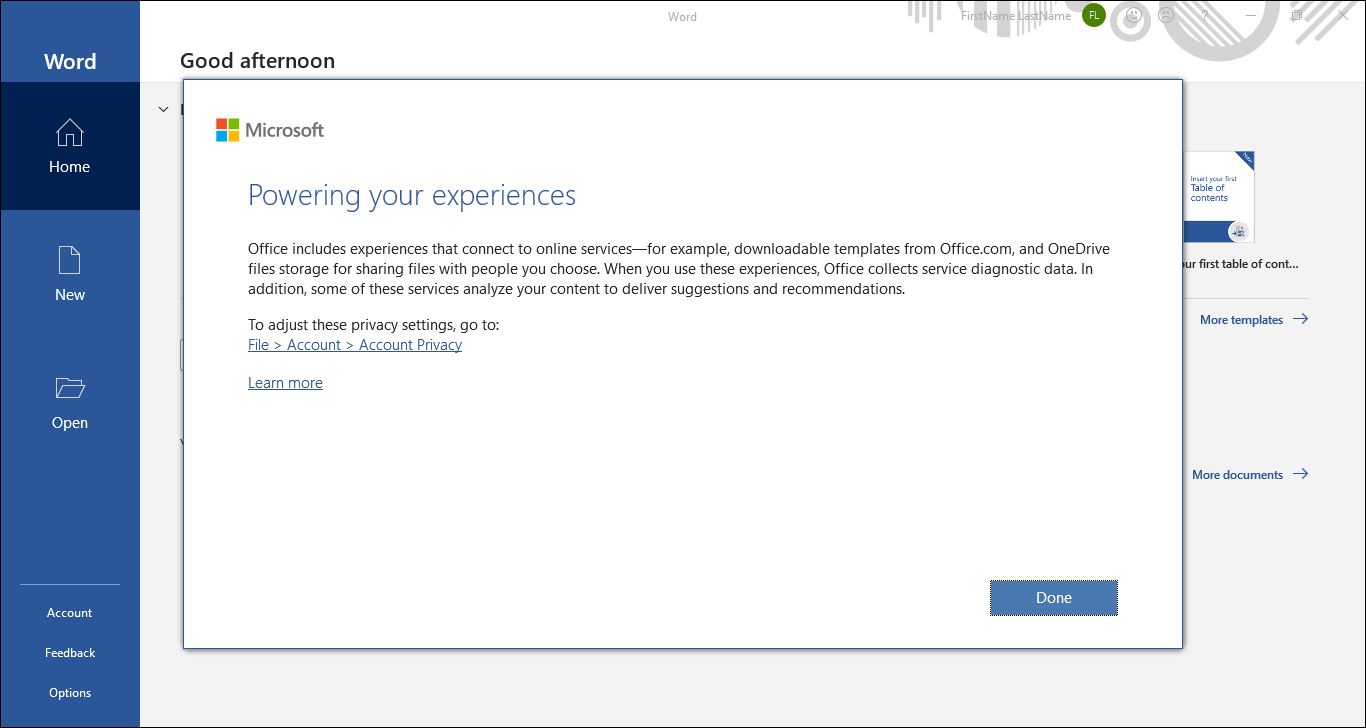
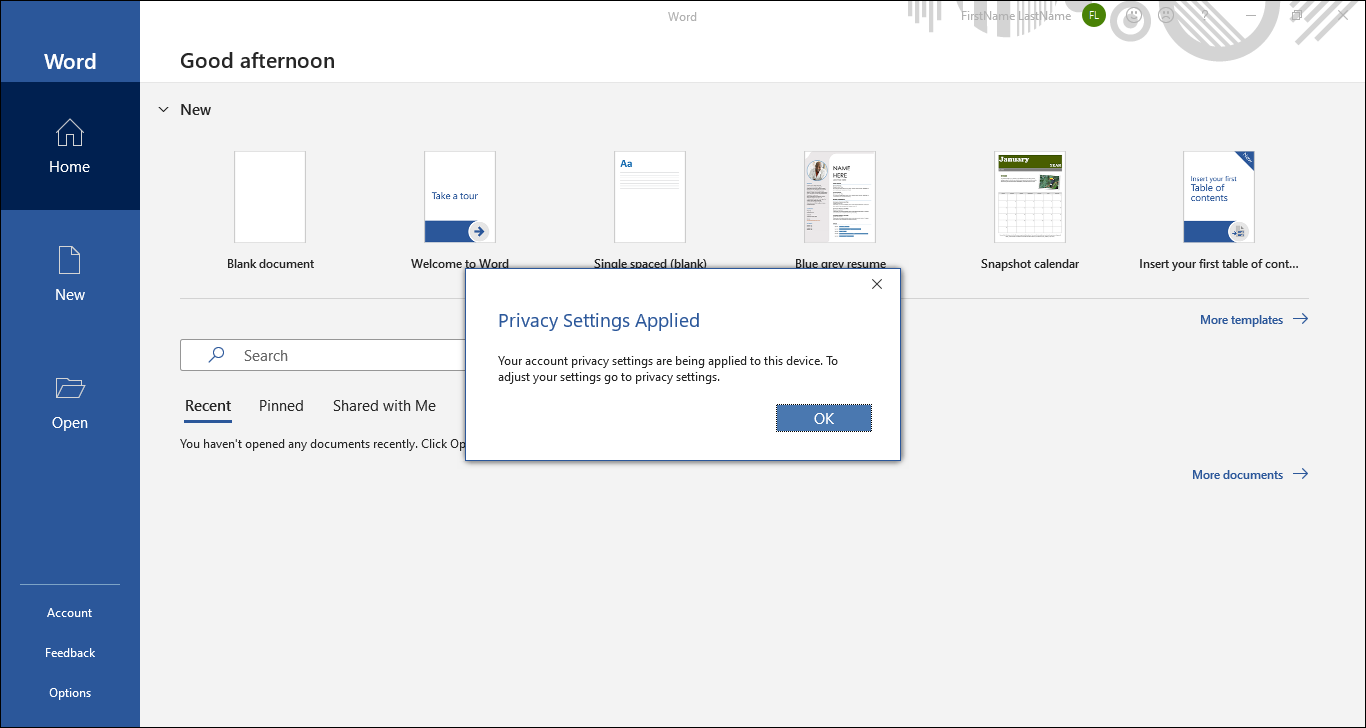
Langganan satu tahun Microsoft 365
- Saat Anda memulai aplikasi Office untuk pertama kalinya, sistem akan memberi tahu 「Anda punya Office」. Silakan masuk dengan akun Microsoft(1). Jika Anda belum memiliki akun Microsoft, pilih Buat Akun.
Catatan: Setelah masuk, produk Anda ditambahkan ke akun Microsoft Anda, sehingga Anda dapat menginstalnya kembali nanti, atau mengelola langganan baru Anda, tanpa kunci produk. Harap ingat akun dan kata sandi Microsoft Anda, jika tidak, Anda tidak akan dapat mengaktifkan Office lagi jika Anda lupa akun.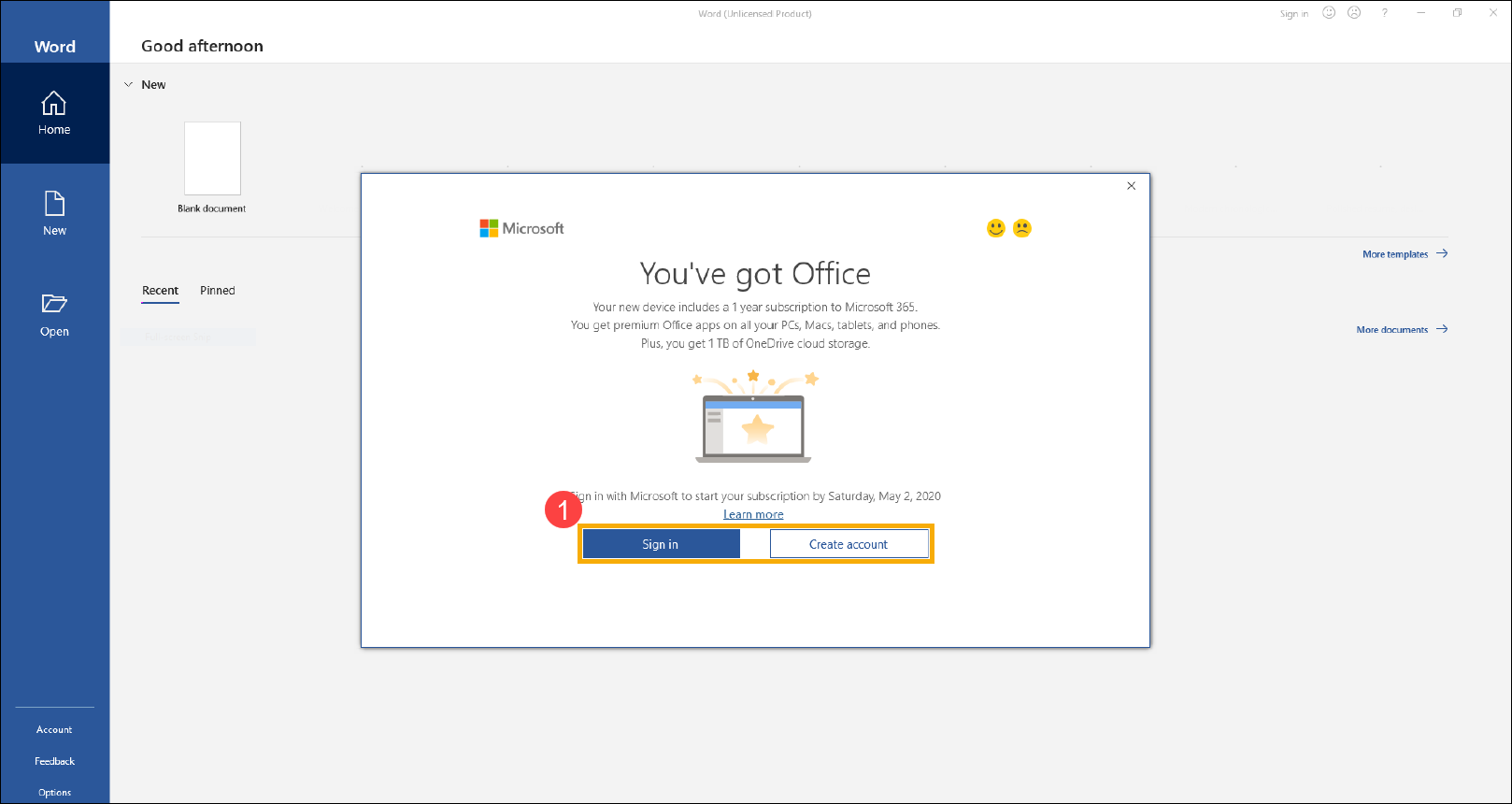
- Setelah masuk ke akun Microsoft Anda, klik [Terima](2) untuk menyetujui perjanjian lisensi Microsoft Office.
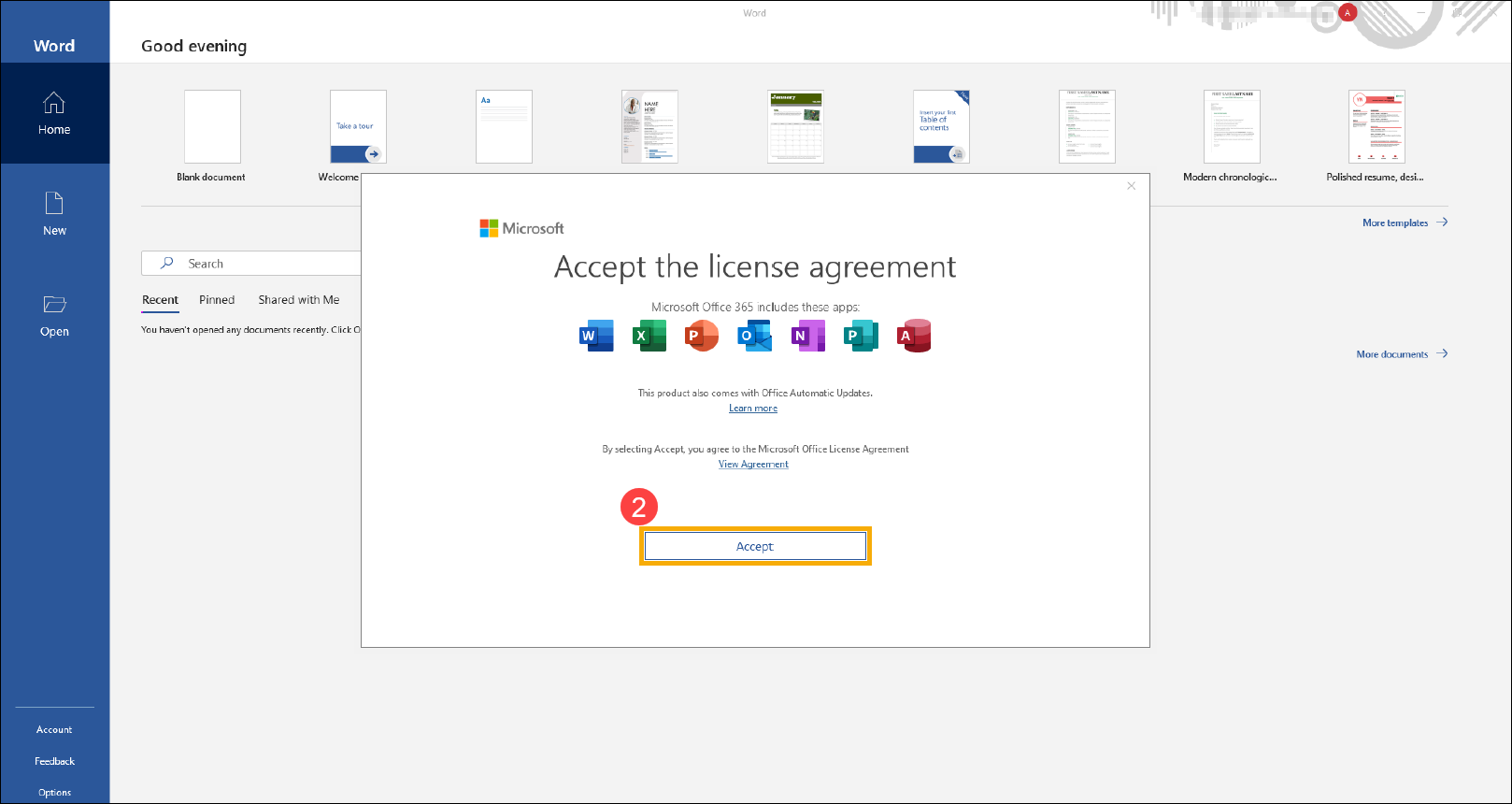
- Setelah itu, ikuti petunjuk di layar untuk mengonfirmasi privasi Anda, lalu Microsoft 365 akan diaktifkan dan siap untuk Anda.
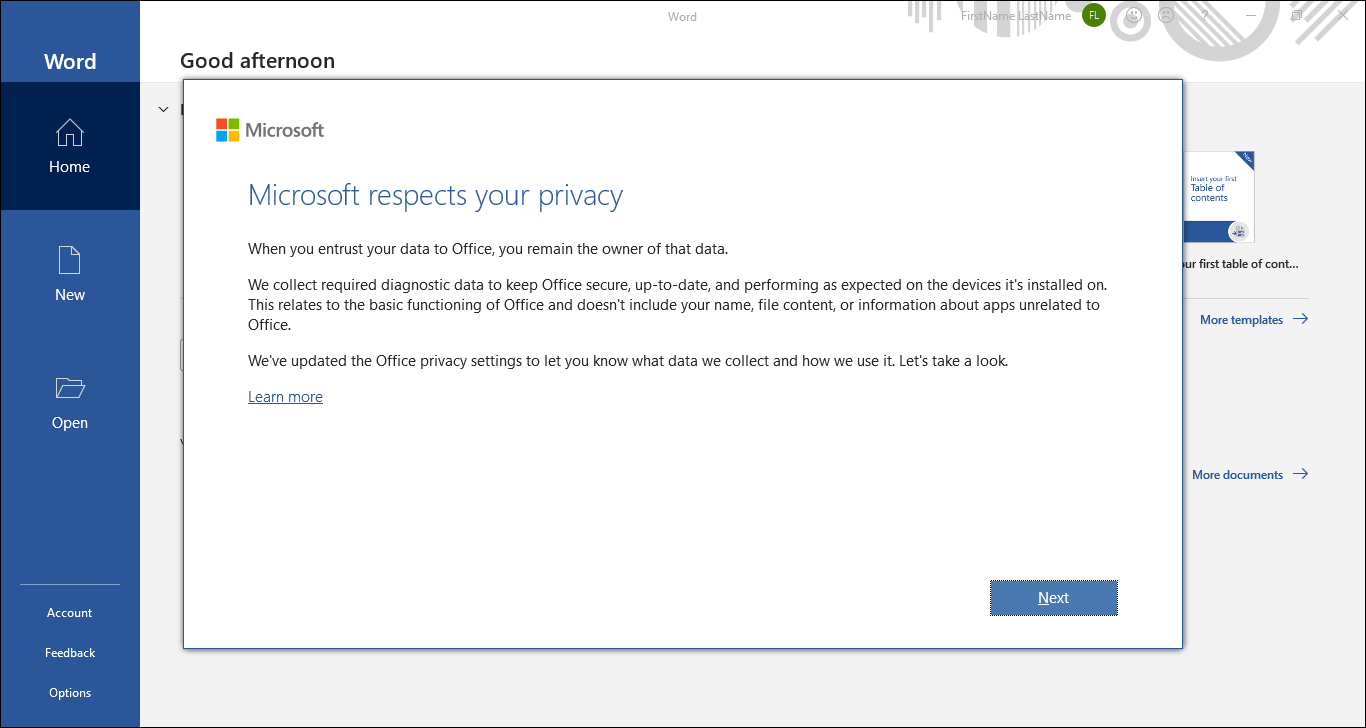
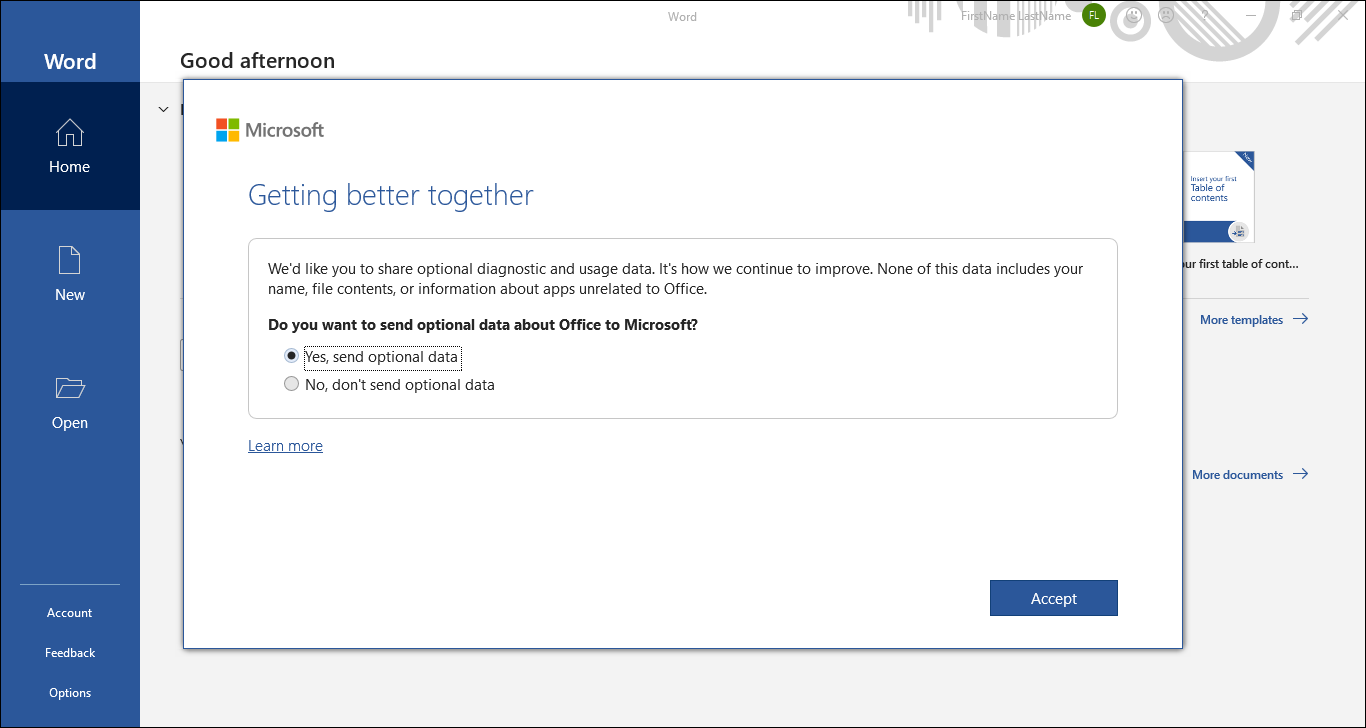
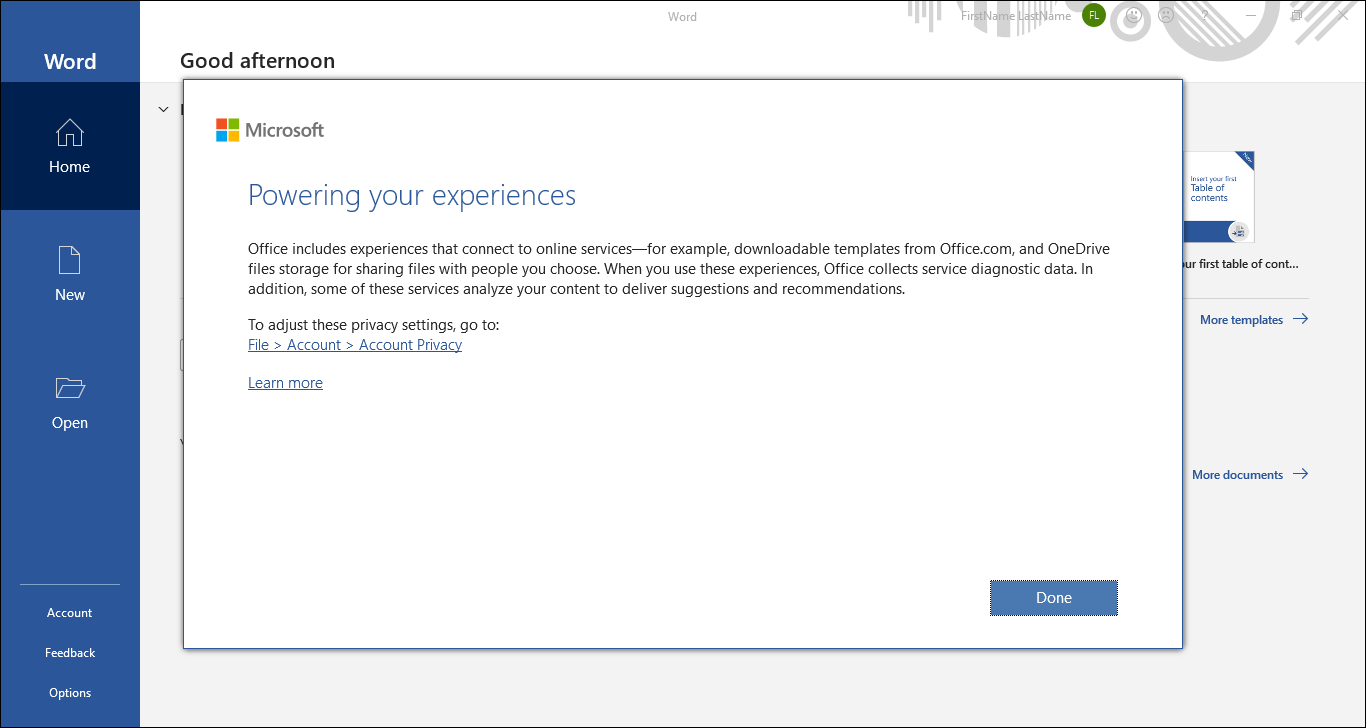
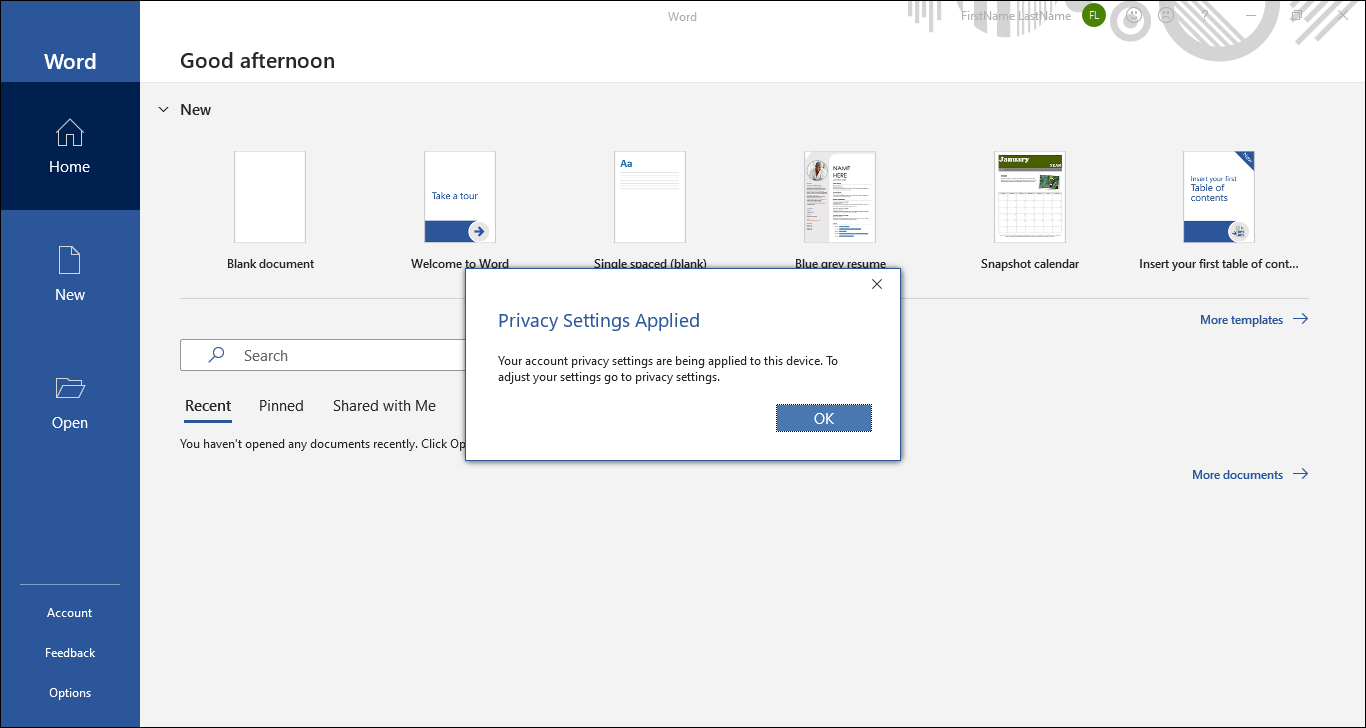
Q1: Jika saya mengatur ulang perangkat saya dan program Office hilang (atau, saya menghapusnya), bagaimana cara mengunduhnya kembali?
A1: Jika Anda telah mengaktifkan Office, silakan klik di sini dan masuk ke akun Microsoft Anda, yang ditautkan ke program Office. Anda dapat menemukan program Office di bidang Produk yang telah Anda beli, lalu menginstalnya lagi.

Jika masalah Anda tidak terselesaikan dengan solusi dan informasi di atas, silakan hubungi pusat layanan pelanggan ASUS untuk informasi lebih lanjut.